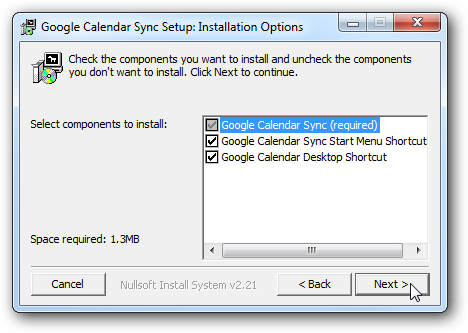Використовуючи Ваш календар, щоб максимально вплинути на вашMac чи iPhone дійсно можуть вас перевершити. Сьогодні ми хочемо обговорити, як додавати, ділитися та синхронізувати календарі на вашому Mac та iPhone, щоб ваш порядок денний слідував за вами, куди ви йдете.
Календар, який постачається разом із вашим Mac та iPhoneмає все, що може знадобитися для створення зустрічей, встановлення нагадувань і в основному організації життя, щоб ви не пропускали важливих подій та подій.

Щоб мати календар, який синхронізується поперекна своїх пристроях, ви повинні увійти в той же обліковий запис iCloud. Це забезпечить, як і в нагадуваннях, все, що ви робите на своєму Mac, з’явиться на вашому iPhone або iPad, і навпаки.
Як завжди, якщо ви не бачите своїх календарів абоподії календаря відображаються з пристрою на пристрій, то це може означати, що ви не ввійшли в один і той же обліковий запис iCloud, або більш ніж ймовірно, що ви маєте справу з проблемою синхронізації iCloud.
Ми переглянемо, як перевірити, щоб переконатися, що все працює належним чином далі в цій статті.
Створення та обмін новими календарями
Щоб створити новий календар, натисніть на меню "Файл", виберіть "Новий календар", а потім "iCloud".

Ваш новий календар з’явиться у списку iCloud у лівій області календаря.

Ви можете назвати його тим, що вам здаєтьсяподіліться нею, натиснувши значок спільного доступу праворуч від імені календаря. Ви навіть можете зробити його загальнодоступним календарем, а це означає, що кожен може підписатися на версію календаря, доступну лише для читання.

Тепер ви зможете отримати доступ до нового календаря на своєму iPhone або iPad. Відкрийте додаток Календар і натисніть посилання "Календарі" внизу програми.

Тепер ви побачите у списку всі ваші календарі iCloud, включаючи новостворений. Якщо календар має спільний доступ, ви зможете побачити, хто ним ділиться або з ким ним ділиться.

Ви можете редагувати календар, натискаючи символ "i" поруч із календарем або натискаючи кнопку "Редагувати", а потім календар, до якого ви хочете відвідувати.
Перейшовши на екран редагування, ви можете перейменувати або видалити календар, натиснувши його, або, що ще важливіше, ви можете додати людей, з якими ви хочете поділитися ним.

Прокрутіть униз, щоб змінити колір вашого календаря або зробити його загальнодоступним.

Пам’ятайте, що коли ви робите календар загальнодоступним, кожен може підписатися на його версію лише для читання, тому переконайтеся, що ви не включаєте жодних особистих даних або подій.

Редагування календарів також полягає в тому, як ви додаєте їх, так що, як і на вашому Mac, коли ви створюєте новий календар на своєму iPhone, він з’явиться на будь-яких інших пристроях, підключених до цього облікового запису iCloud.
Переконайтесь, що це правильно синхронізується
Якщо все синхронізується як слід, товам добре піти. Якщо ви не бачите, щоб ваші нові календарі не з’являлися на інших пристроях, вам потрібно переконатися, що все пов’язано з тим же обліковим записом iCloud.
Якщо це не проблема, перевірте свої параметри iCloud, щоб переконатися, що ваші календарі налаштовані на синхронізацію з iCloud.
На iPhone або iPad відкрийте «Налаштування», а потім відкрийте «iCloud».

Прокрутіть ваші налаштування iCloud та переконайтесь, що параметр «Календарі» увімкнено.

Далі, на своєму Mac, відкрийте «Налаштування системи», а потім «iCloud». Так само, як і на пристрої iOS, перегляньте різні налаштування та переконайтеся, що Календарі мають чек поруч.

Ось тоді ви додаєте, ділите та синхронізуєтекалендарі на ваших пристроях Mac та iOS. Це дуже схоже на нагадування, оскільки ви можете ділитися з іншими людьми та синхронізувати весь спектр ваших пристроїв, підключених до iCloud.
Приємно, що ти маєш усі свої календаріпов'язано, це те, що вам не потрібно витрачати час на повторення зусиль, таких як створення одних і тих же календарів, подій тощо. Більше того, коли ви поділитесь календарем, ви зможете тримати всіх інших у циклі.
Тоді ми сподіваємось, що Ви знайшли цю статтю корисноюі зможе використовувати його для того, щоб підтримувати порядок денний більш організованим та ефективним. Якщо ви хочете додати запитання чи коментар, ми рекомендуємо ваші відгуки на нашому дискусійному форумі.